Ctrl ve Shift ile Birden Çok Dosya Yazı Seçme Kopyalama
Bilgisayarla en çok yaptığımız işlemlerden biri de bir yerde bulunan dosyaları ya da yazıları seçip kopyalamaktır. Bunu yaparken işlemi hızlandıracak bazı tuşlar bulunuyor. Bu tuşların en önemlileri Ctrl ve Shift. Bu tuşlar sayesinde birden fazla dosyayı ya da yazıyı hızlı bir şekilde seçip kopyalamanız mümkündür.
Shift tuşu ile birden çok dosya yazı seçme
Öncelikle shift tuşu ile seçme işleminin nasıl yapılacağına bakalım. Öncelikle ilk dosyaya tıklayın. Sonrasında Shift tuşuna basılı tutarak son dosyaya tıklayın. Böylece aradaki bütün dosyaları seçmiş olacaksınız. Kopyalamak için Crtl + c kısayol tuşlarını kullanabilirsiniz.
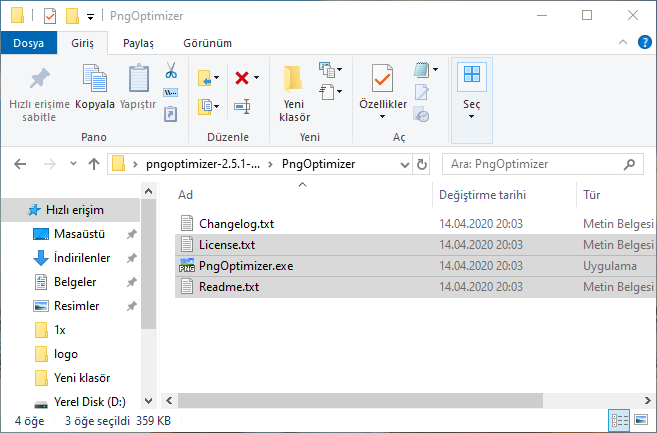
Yazı seçmek için aynı yol geçerli. Öncelikle seçmek istediğiniz yazının başlangıç noktasına tıklayın. Sonrasına shift tuşuna basılı tutarak yazının son kısmına tıklayın. Seçiminizi daha da genişletmek isterseniz tekrar shift tuşuna basarak son noktayı değiştirebilirsiniz.
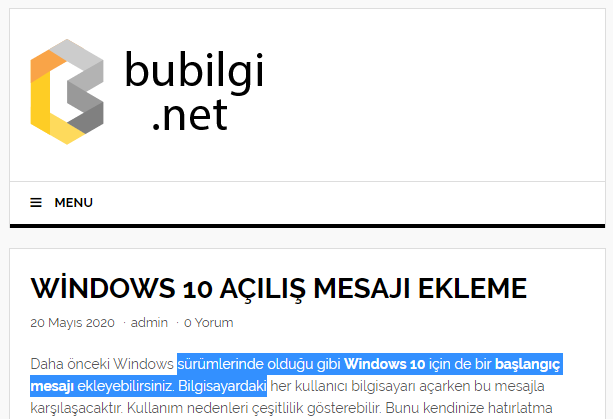
Ctrl ile birden çok dosya yazı seçme kopyalama
Shift tuşu iki noktanın arasında kalan dosya ve yazıları seçmenize imkan tanırken Ctrl tuşu birbirinden ayrı yerlerde olan çok sayıda seçme işlemi yapmanızı sağlar.
Birden çok dosya seçimi için ilk dosyayı seçtikten sonra Ctrl tuşuna basılı tutarak diğer dosyaları seçin. Ctrl tuşunu bıraksanız bile seçiminiz iptal olmaz yeni eklemeler yapmak için tuşa tekrar basılı tutarak seçimlerinizi artırabilirsiniz.
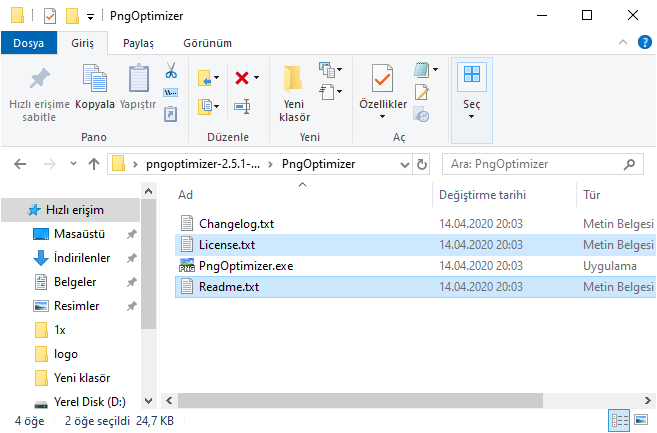
Kullandığınız program destekliyorsa Ctrl tuşunu kullanarak ayrı satırlarda bulunan yazıları da seçebilirsiniz. Bunu not defterinde ya da google chrome’da yapamıyorsunuz. Bu imkanı tanıyan programlara örnek olarak Firefox verilebilir. Firefox benzeri bu özelliği destekleyen programlarla ctrl tuşunu kullanarak aralarında boşluklar olan çok sayıda kelime, cümle seçimini kolayca yapabilirsiniz.
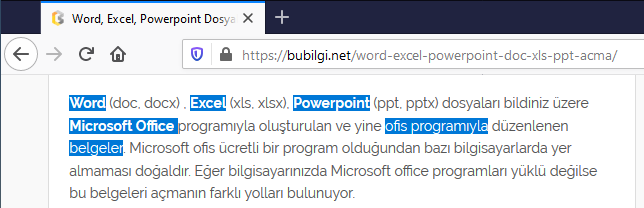

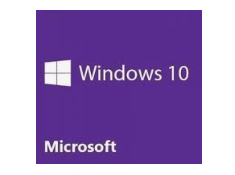

İpadlerde olmuyor ipad pro kullanıyorum olmuyor 😢😢